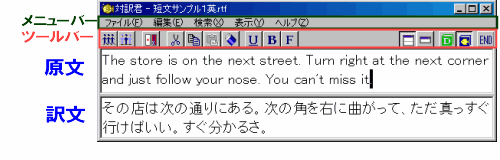
| 原文は、日本語・英語どちらでもOKです。 アルファベットを入力する場合は、全角・半角・大文字・小文字のどれを使ってもかまいません。 ダブルクリック、選択+[Enter] で選択語を辞書・対訳で自動検索します。 入力モードは、メニューバー[表示]→[編集モード]・[検索モード]または、 切り替えることができます。 |
|
編集モード
(原文エリアと訳文エリア)翻訳に便利
上段は原文、下段には訳文を入力してください検索モード 
(原文エリアのみ)調べものに便利
※このエリアに検索語を入れ、[Enter]を押すと
辞書枠と対訳枠が同時に検索できます
| 訳を入力、編集することができます。 メニューバー[検索]→[訳文入力欄でもダブルクリックで検索]をオンにしていると、訳文エリアでも検索することができます。 編集のみに利用する場合は、チェックをはずしてください。 |
●マウスでダブルクリック
●右クリックで選択する
●メニューバー[検索]から選択する
●範囲をドラッグして [Enter]キー
●ショートカットキーを用いる
など多種の方法があります。

「thrombocytopenia」 を検索 ↓ 画像をクリックすると再生します
[検索]→[選択語を追加して検索]| [Alt] + [Enter]|右クリック→選択語を追加して検索
「glass」に「tube」を追加して検索 ↓ 画像をクリックすると再生します
※全語検索できる文字数は、半角200文字までです
「some appear depressed」を全語検索 ↓ 画像をクリックすると再生します
※対訳登録できる文字数は、半角2000文字までです
原文・訳文を「広報部対訳集」に登録 ↓ 画像をクリックすると再生します
枠内の文章すべてを対訳登録するだけでなく、部分的に文章を選択し、対訳登録することもできます。
原文・訳文の一部分を「購買部対訳集」に登録 ↓ 画像をクリックすると再生します
| 初めて対訳登録しようとすると下記のメッセージが表示されますので、ユーザーズガイドユーザー対訳集を参照して登録してください。 ユーザー対訳集は、いくつでも作ることでできますので、用途に応じて使い分けることができます。 例 : 購買部対訳集 営業対訳集 etc |
|
 |
|
| ユーザー対訳集が複数ある場合は、登録先の▼ボタンで登録したい対訳集を選択してください。 | |
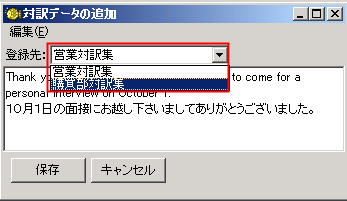 |